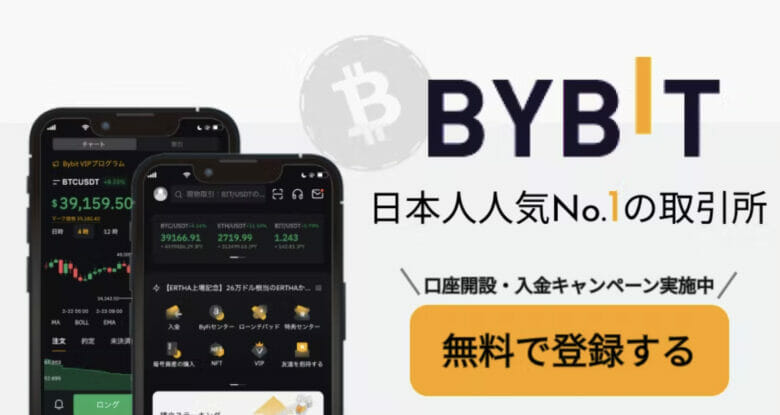xmの口座開設をするのにiPhoneでも出来るのか?という声をよく耳にしますが、xmはiPhoneにもアンドロイドにも対応している海外FX業者です。
iPhoneを使えば外出先でも気軽にFX取引をすることが可能ですので、非常に便利ですね。
そこで、今回はiPhoneを使ってxmの口座開設をおこない実際に取引をするまでの流れをご紹介していきます。
ぜひiPhoneユーザーの方は参考までにご覧になっていってください。
本記事の内容
xmの口座開設から実際の取引までをiPhoneでおこなう方法
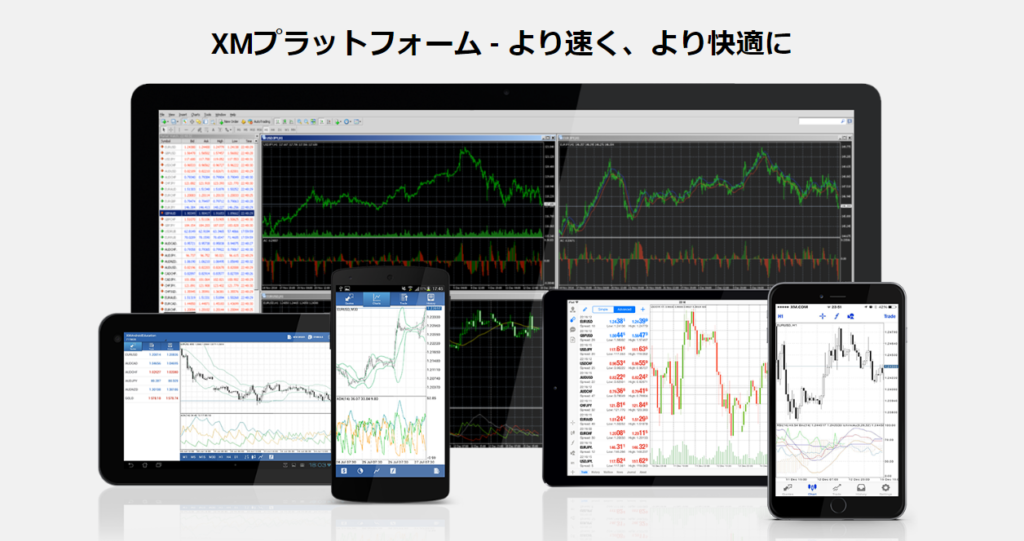
それではiPhoneを使ってxmの口座開設から実際のトレードまでの流れを見ていきましょう。
まずはiPhoneでxm公式ホームページにアクセスをします。
そこから「口座を開設する」を選択して口座開設手続きへと進んでください。
口座開設ページでは以下のような画面になりますので、ガイダンスにしたがって必要な情報を入力していきましょう。
iPhoneからxmの口座開設をおこなう方法
<iPhoneからxm口座開設をおこなう画面>
●1ページ目
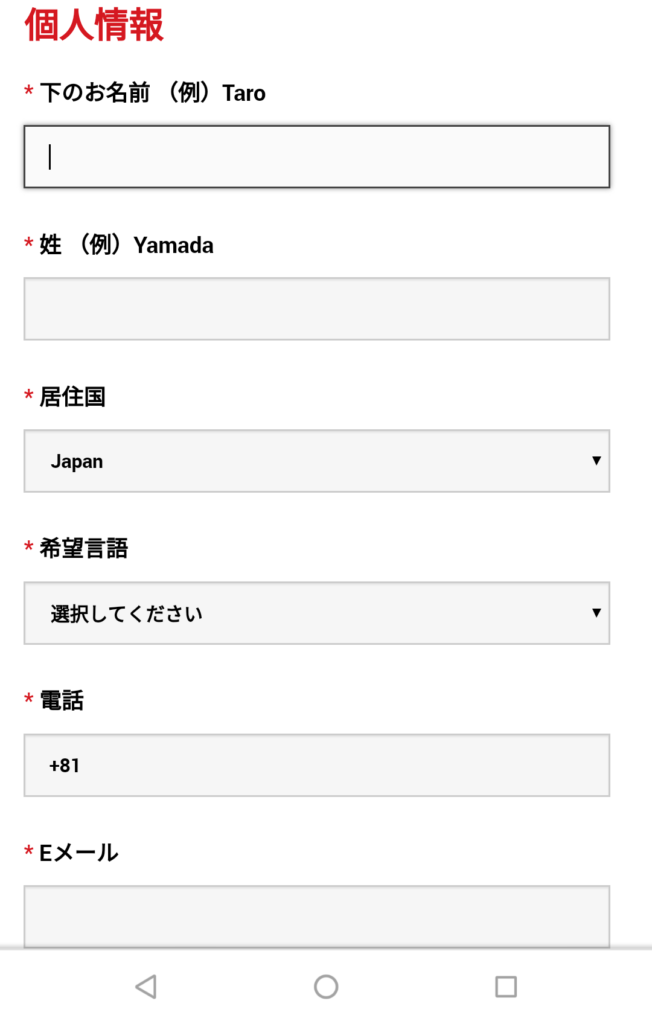
登録手続き1ページ目では名前や電話番号、メールアドレスといった基本的な情報を入力します。
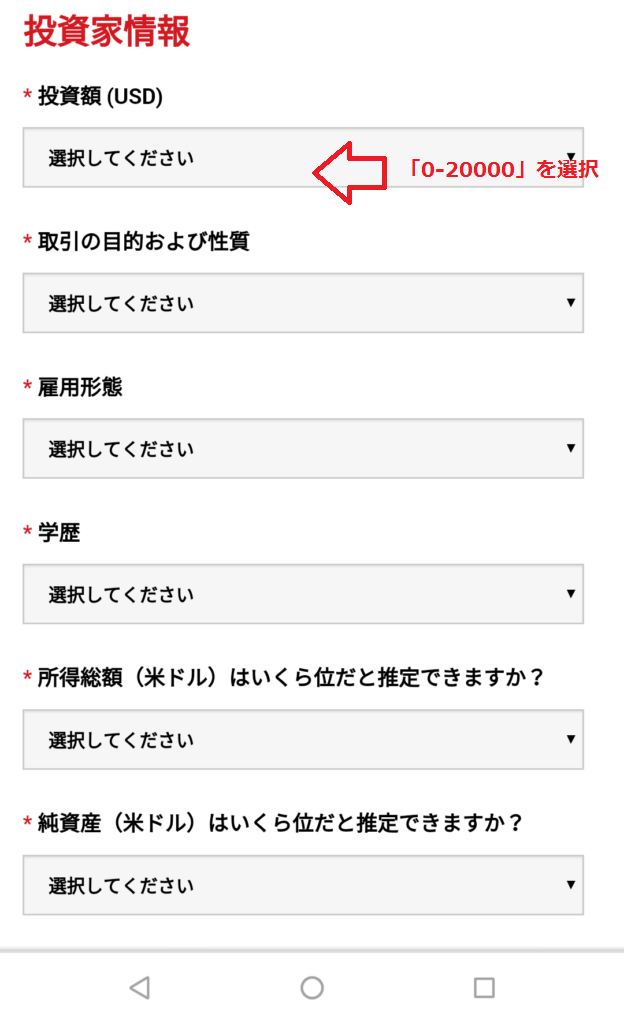
投資家情報の欄では一番上の投資額を「0-20000」に選択しましょう。
それ以外を選択すると最大レバレッジ1000倍が選べなくなり「200倍」が上限となってしまいますので注意が必要です。
●2ページ目
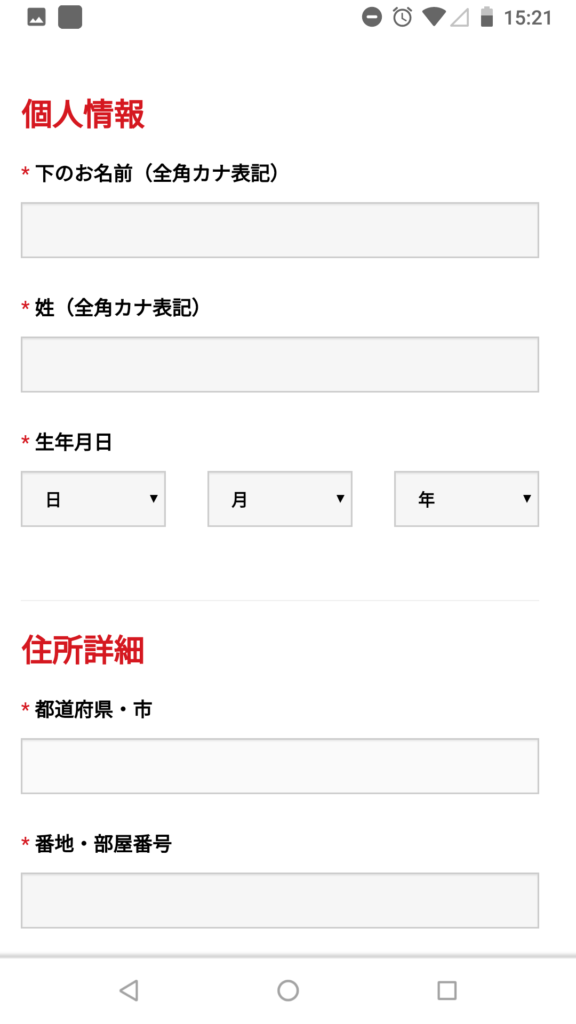
2ページ目でも名前を入力するのですが、こちらはカナ入力です。
先ほどはローマ字入力ですのでご注意ください。
また、住所記入の際にミスがあると口座開設までに時間が掛かってしまいます。
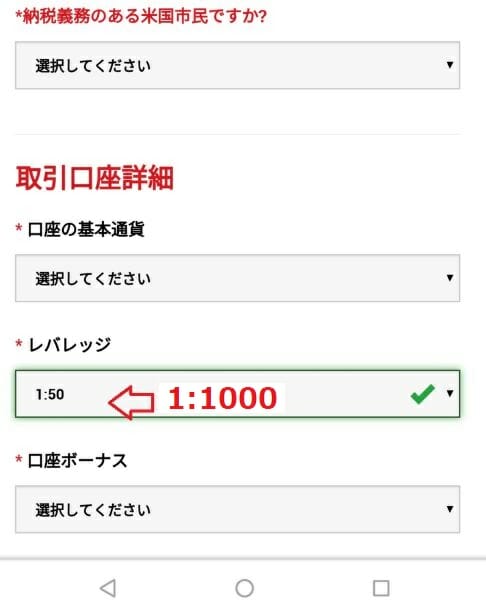
こうした投資家情報、利用する口座タイプや希望のレバレッジを選択して登録手続きをするのですが、こちらの作業は数分程度で完了しますのでとても簡単です。
なお、この際に注意したい点は3つ。
- 投資家情報欄「投資額は0-20000を選択」…これ以外だと最大レバレッジ1000倍を選択できなくなるため
- レバレッジは「1:1000」がおすすめ
- 住所欄は記入ミスがないように!
これだけを注意しておけば基本的には問題ありません。
登録手続きが完了するとxm側からメールが届き、マイアカウントが取得できます。
マイアカウントを取得しましたら、実際に取引をおこなうためのMT4・MT5をiPhoneにダウンロードしていきます。
xmトレード用にiPhoneへMT4・MT5をダウンロード
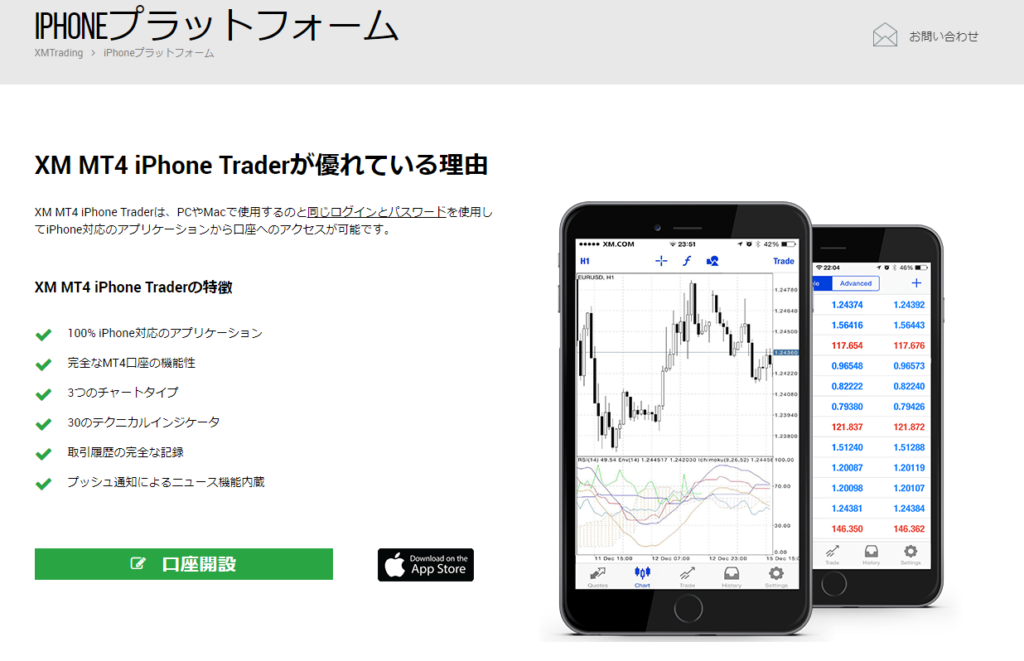
xmではMT4とMT5に対応したアプリケーションを用意しています。
こちらを自分のiPhoneにダウンロードすることで、xm経由のFXトレードを可能にしますので、その方法を見ていきましょう。
なお、ダウンロードから利用までの流れはMT4もMT5も同じです。
<MT4・MT5のダウンロード方法>
- iPhone上でApp Storeを開く、もしくはこちらからアクセスします。
- 検索バーにて「metatrader 4」と入力し、Metatrader 4を選択してインストールしてください。
- 既存口座へログインします。
- 検索バーにてxmを入力します。
- リアル口座開設済みであれば「xmTrading-Real」をクリックします。
- 自分のログインIDとパスワードを入力してください。
- 実際に取引が開始できます。
(MT4を例にしていますがMT5も同様です。)
基本的には誰でも簡単にできますが、一応分かりずらい部分だけ実際の画面をご覧いただきたいと思います。
まずアプリをインストールして既存口座にログインをしたら、検索バーにxmと入力する部分(手順④)について
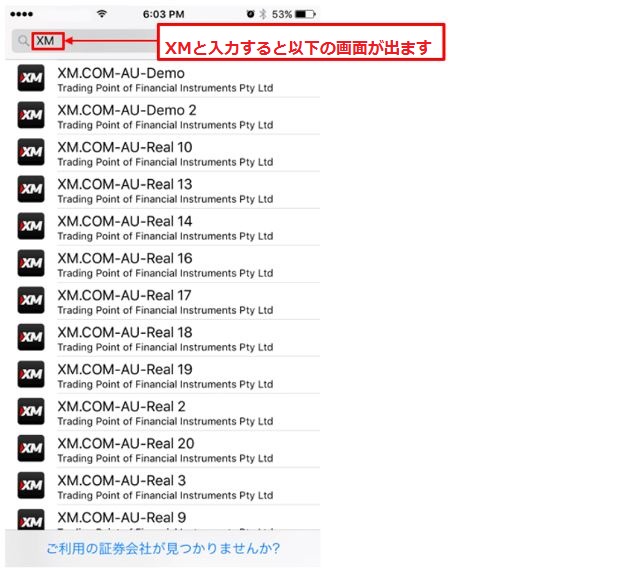
xmの口座開設が済んでいるのであれば、上画面のように自分の持っている口座が全て出ます。
最初であればひとつだけxmの口座が出てきますので、それを選べば大丈夫です。
次に手順⑥のログイン画面がこちら。
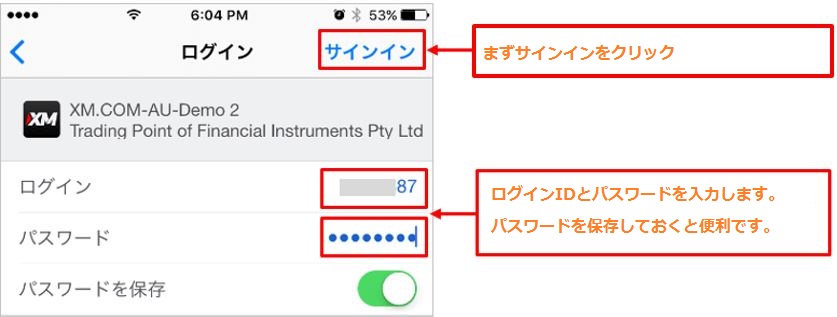
まずサインインをして、その後にログインIDとパスワードを入力すれば実際に取引ができるようになります。
この際にパスワードを保存しておくとその後にすぐxm口座にアクセスが出来るようになるのでおすすめです。
iPhoneでxmを利用するメリット
ちなみにiPhoneを使ってxmを利用するメリットとしては、やはり出先でもすぐにFXトレードができる部分が挙げられます。
海外での経済イベントが発生した際にもすぐに対応ができますので、いつもはパソコンを使って取引をおこなっているという方も出来ればiPhoneにMT4・MT5はダウンロードしておくといいですね。
※2023年時点、XMのサイト上からiPhone用MT4・MT5アプリのダウンロード項目が削除されています。そのため、ダウンロードする場合はMT4・MT5のサイトを利用してください。
まとめ:xmは口座開設からトレードまでiPhone1台で可能
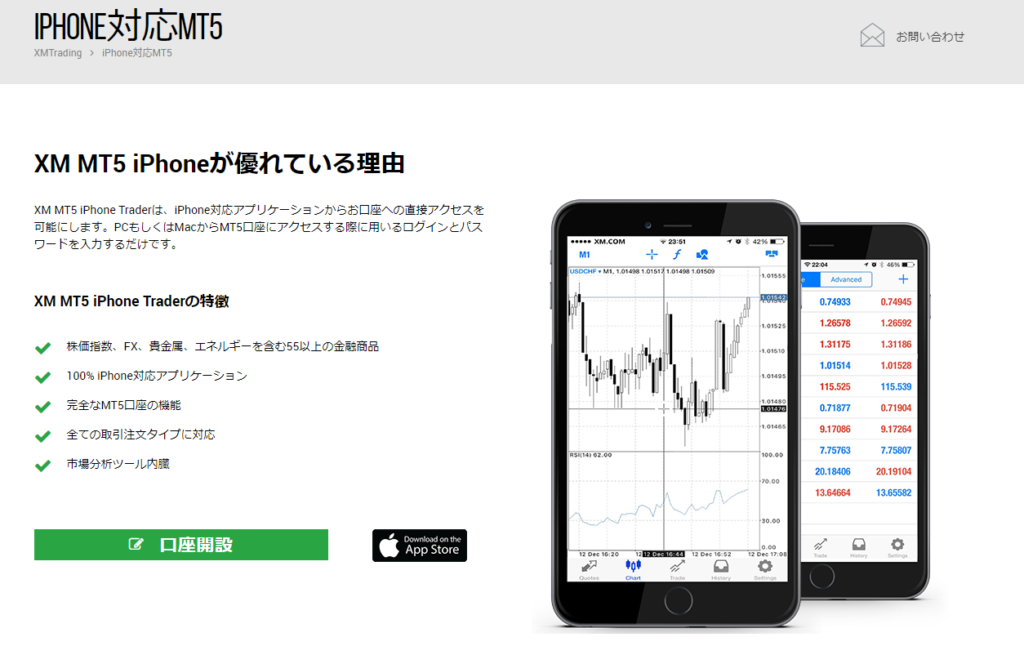
iPhoneを使ってxmの口座開設から実際のトレードまでの流れを見てきました。
ちなみにMT4を選ぶかMT5を選ぶかは自分の好みなのですが、初心者であればMT4を選ぶのが無難と言えます。
(MT4の方が使い方の参考例がネット上にたくさんあります)
また、iPhoneアプリへのログイン用IDやパスワードは保存しておくと便利ですが、念のため何かしらにメモを残しておくことがおすすめです。
ぜひ、これらを参考にiPhoneを使ってFXトレードをおこなってみてください。